制作绿书签最简单的方法
1、打开PPT软件,新建一个空白文档,单击插入——形状。

2、在形状下拉菜单中,选择离页连接符。

3、返回PPT中,绘制一个离页连接符。
4、单击插入菜单,形状下拉菜单中,选择圆角矩形和椭圆。

5、分别绘制一个圆形和圆角矩形,排列位置如图。
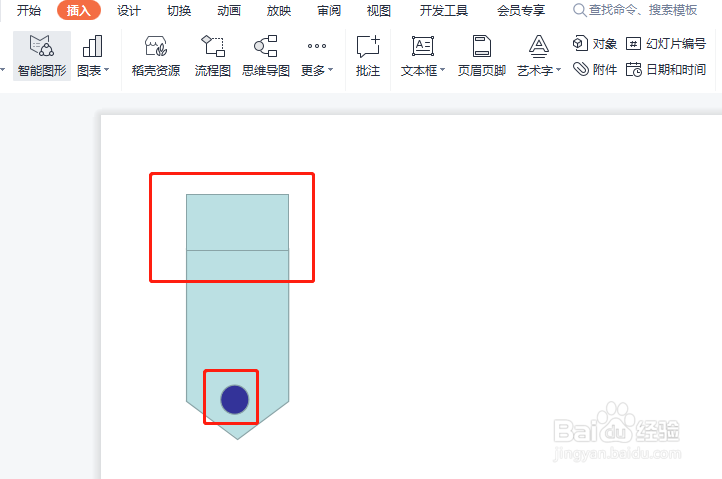
6、选中离页连接符和圆形,单击绘图工具,合并形状下,选择剪除。
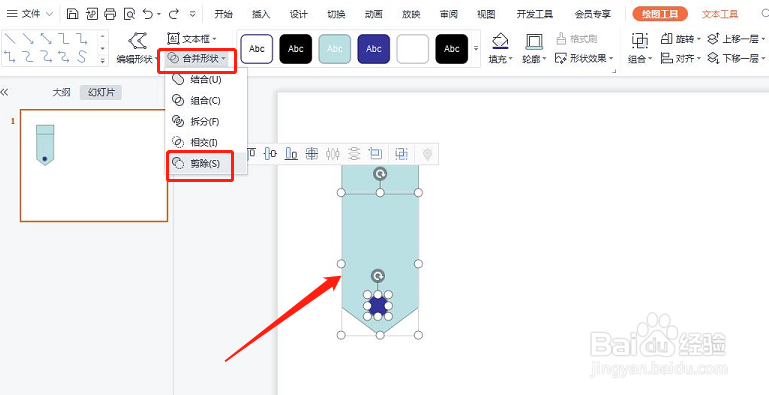
7、框选所有的图形,单击绘图工具,填充色设置为绿色,轮廓设置无轮廓。
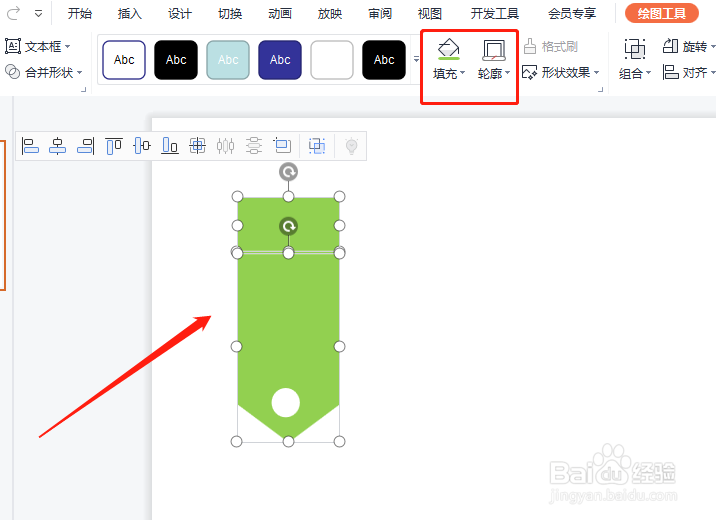
8、最后完成,如图所示。
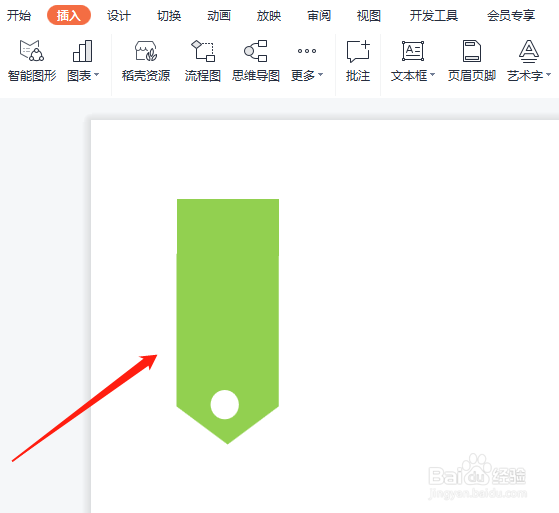
声明:本网站引用、摘录或转载内容仅供网站访问者交流或参考,不代表本站立场,如存在版权或非法内容,请联系站长删除,联系邮箱:site.kefu@qq.com。